- লেখক Jason Gerald [email protected].
- Public 2023-12-16 10:57.
- সর্বশেষ পরিবর্তিত 2025-01-23 12:08.
যদিও উইন্ডোজ বা ম্যাক কম্পিউটারে ইনস্টাগ্রামে আর্কাইভ করা আপলোডগুলি সহজে দেখা যায় না, আপনি ব্লুস্ট্যাক চালাতে পারেন এবং একটি কম্পিউটারে ইনস্টাগ্রাম মোবাইল অ্যাপ দেখতে পারেন। এই উইকিহো আপনাকে শেখায় কিভাবে ব্লুস্ট্যাক ব্যবহার করে পিসি বা ম্যাকের ইনস্টাগ্রামে আর্কাইভ করা আপলোডগুলি দেখতে হয়।
ধাপ
3 এর অংশ 1: ব্লুস্ট্যাক ইনস্টল করা
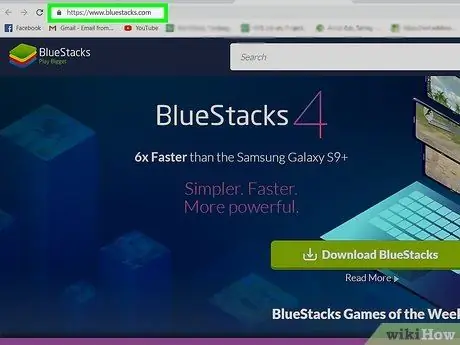
ধাপ 1. একটি ওয়েব ব্রাউজারের মাধ্যমে https://www.bluestacks.com/ এ যান।
বেশ কিছু জনপ্রিয় ব্রাউজারের মধ্যে রয়েছে ফায়ারফক্স এবং ক্রোম।
আপনার ডাউনলোড করা প্রোগ্রামটি একটি অ্যান্ড্রয়েড এমুলেটর যাতে আপনি আপনার কম্পিউটারে অ্যান্ড্রয়েড অ্যাপ ব্যবহার করতে পারেন, যেমন আপনি একটি অ্যান্ড্রয়েড ডিভাইসের মতো
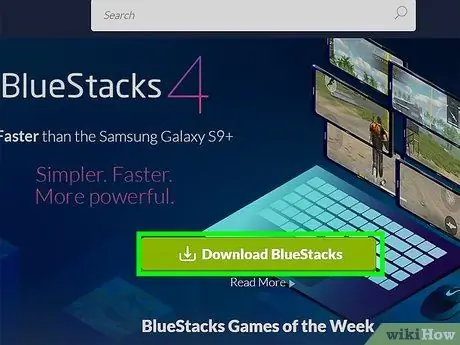
ধাপ 2. সবুজ ডাউনলোড BlueStacks বাটনে ক্লিক করুন।
আপনার ব্রাউজার স্বয়ংক্রিয়ভাবে আপনার কম্পিউটারের অপারেটিং সিস্টেম (যেমন ম্যাক বা উইন্ডোজ) সনাক্ত করবে এবং উপযুক্ত ফাইল ডাউনলোড করবে। একটি পপ-আপ বক্স আসবে যাতে আপনি ডাউনলোডটি কোথায় সংরক্ষণ করতে পারেন তা চয়ন করতে পারেন।
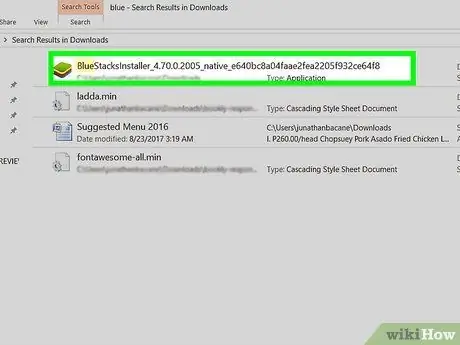
ধাপ 3. সংরক্ষণ করুন ক্লিক করুন।
ইনস্টলেশন ফাইলগুলি আগের ধাপে আপনার নির্বাচিত স্থানে সংরক্ষণ করা হবে (সম্ভবত "ডাউনলোড" ফোল্ডার)।
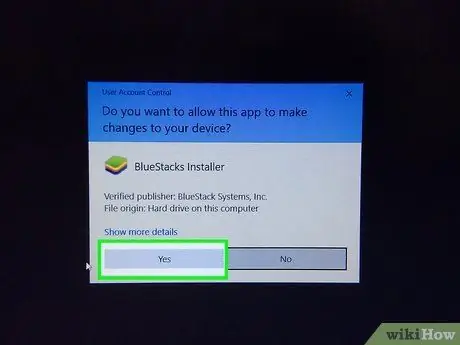
ধাপ 4. ডাউনলোড করা ফাইলটি ক্লিক করুন এবং ব্লুস্ট্যাক ইনস্টল করার জন্য অন-স্ক্রিন নির্দেশাবলী অনুসরণ করুন।
ক্লিক " হ্যাঁ "অনুরোধ করা হলে পরিবর্তনের অনুমতি দেওয়া। ইনস্টলেশন প্রক্রিয়ার সাথে সম্মতি এবং এগিয়ে যাওয়ার আগে সমস্ত শর্তাবলী পড়ুন এবং গ্রহণ করুন।
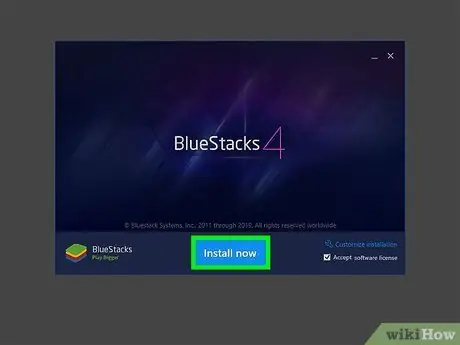
পদক্ষেপ 5. এখন ইনস্টল করুন ক্লিক করুন।
প্রোগ্রামটির প্রয়োজনীয় ফাইলগুলি ডাউনলোড হয়ে গেলে আপনি একটি অগ্রগতি বার দেখতে পারেন।
একবার অ্যাপ্লিকেশন উপাদানগুলি ডাউনলোড হয়ে গেলে, আপনি একটি প্রোগ্রাম ইনস্টলেশন অগ্রগতি বার দেখতে পাবেন।
3 এর 2 অংশ: ইনস্টাগ্রাম ডাউনলোড করা
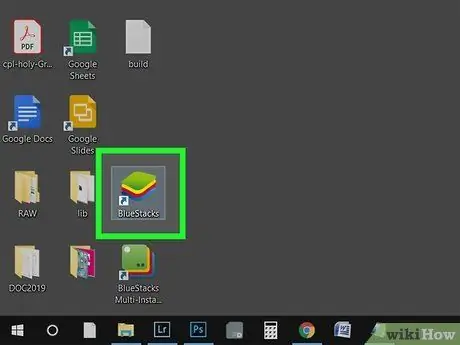
ধাপ 1. BlueStacks খুলুন।
আপনি "স্টার্ট" মেনুতে বা "অ্যাপ্লিকেশন" ফোল্ডারে আইকনটি খুঁজে পেতে পারেন।
- প্রথমবার আপনি BlueStacks চালান, প্রোগ্রামটি খুলতে অনেক সময় লাগে।
- অ্যাপটি আপনাকে আপনার গুগল অ্যাকাউন্টে সাইন ইন করতে বা একটি নতুন অ্যাকাউন্ট তৈরি করতে বলবে।
- আপনি BlueStacks এর মাধ্যমে ইনস্টল এবং ব্যবহারযোগ্য অ্যাপগুলির একটি তালিকা দেখতে পারেন।
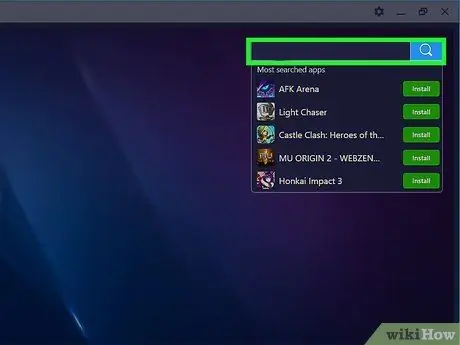
ধাপ 2. অনুসন্ধান বারে ক্লিক করুন।
এটি জানালার উপরের ডানদিকে। সর্বাধিক অনুসন্ধান করা গেমগুলির একটি তালিকা ড্রপ-ডাউন মেনুতে দেখানো হবে।
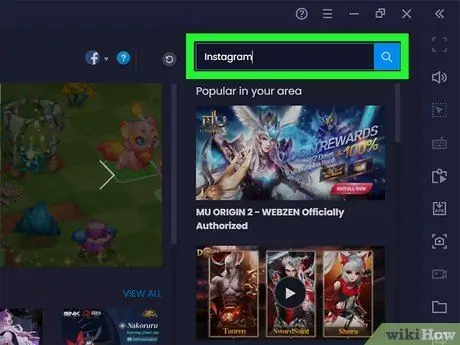
ধাপ Type. "Instagram" টাইপ করুন এবং এন্টার টিপুন অথবা ফেরত দেয়।
অ্যাপ্লিকেশন উইন্ডোর অনুসন্ধান ফলাফলে "অ্যাপ সেন্টার" লেবেলযুক্ত একটি নতুন ট্যাব উপস্থিত হবে।
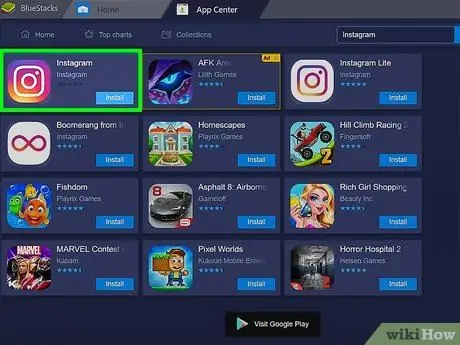
ধাপ 4. "ইনস্টাগ্রাম" (ইনস্টাগ্রাম দ্বারা তৈরি) এ ক্লিক করুন।
একটি গুগল প্লে স্টোর উইন্ডো খুলবে এবং ইনস্টাগ্রাম অ্যাপের বিশদ পৃষ্ঠা প্রদর্শন করবে।
আপনি যদি আপনার গুগল অ্যাকাউন্টে সাইন ইন না করেন বা একটি অ্যাকাউন্ট তৈরি না করেন, তাহলে আপনাকে আবার সাইন ইন করতে বা একটি নতুন অ্যাকাউন্ট তৈরি করতে বলা হবে। অ্যান্ড্রয়েড অ্যাপ ডাউনলোড করতে আপনার একটি গুগল অ্যাকাউন্ট প্রয়োজন।
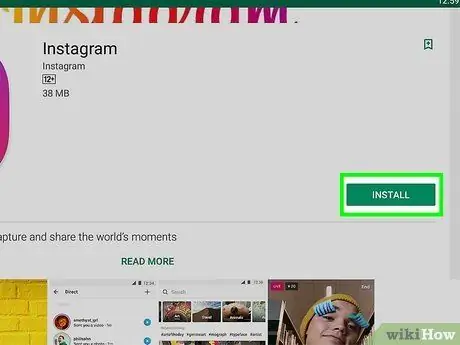
ধাপ 5. সবুজ ইনস্টল বোতামে ক্লিক করুন।
3 এর 3 অংশ: সংরক্ষণাগারভুক্ত আপলোডগুলি দেখতে ইনস্টাগ্রাম ব্যবহার করা
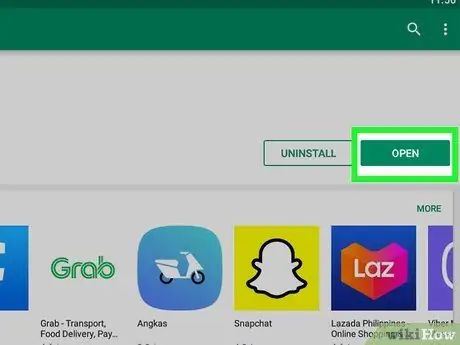
ধাপ 1. সবুজ খোলা বোতামে ক্লিক করুন।
ব্লুস্ট্যাক্সে ইনস্টাগ্রাম অ্যাপটি চলবে। ফোনের আকার নির্দেশ করতে অ্যাপ্লিকেশন উইন্ডো সঙ্কুচিত হতে পারে।
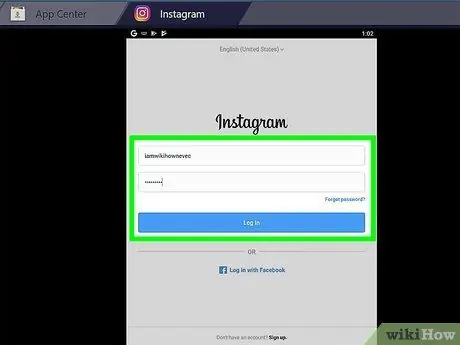
পদক্ষেপ 2. লগ ইন ক্লিক করুন অথবা নতুন অ্যাকাউন্ট তৈরি করুন।
আপনি আপনার ফেসবুক একাউন্ট অথবা আপনার ইন্সটাগ্রাম একাউন্টে নিবন্ধিত ইমেইল ঠিকানা এবং পাসওয়ার্ড ব্যবহার করে লগ ইন করতে পারেন।
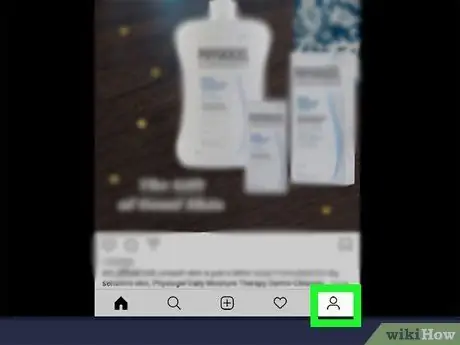
পদক্ষেপ 3. প্রোফাইল ফটো বা সিলুয়েট আইকনে ক্লিক করুন
এটি পর্দার নিচের ডান কোণে। এর পর আপনার প্রোফাইল পেজ খোলা হবে।
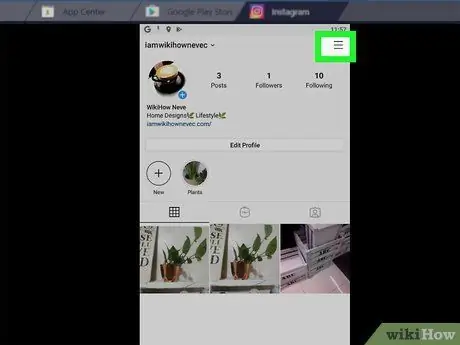
ধাপ 4. ক্লিক করুন।
এটি পর্দার উপরের ডান কোণে।
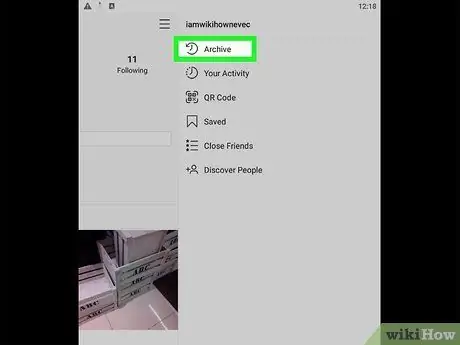
ধাপ 5. সংরক্ষণাগার ক্লিক করুন।
এই বিকল্পটি সাধারণত রিওয়াইন্ড আইকনের পাশে মেনুতে প্রথম পছন্দ। সমস্ত সংরক্ষিত গল্পের একটি তালিকা প্রদর্শিত হবে।
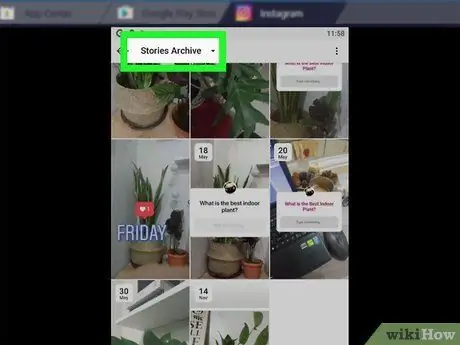
ধাপ 6. স্টোরিজ আর্কাইভ ড্রপ-ডাউন মেনুতে ক্লিক করুন।
এর পরে একটি ড্রপ ডাউন মেনু খোলা হবে।
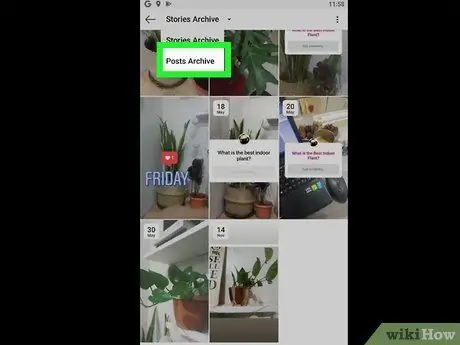
ধাপ 7. পোস্ট আর্কাইভে ক্লিক করুন।
সমস্ত আর্কাইভ করা আপলোডের একটি তালিকা প্রদর্শিত হবে।
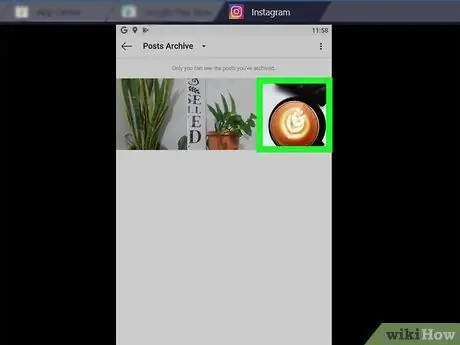
ধাপ 8. আপলোডটি দেখতে এটিতে ক্লিক করুন।
- আপলোড এবং সমস্ত মূল মন্তব্য লোড করা হবে।
- একটি আপলোড আর্কাইভ করতে, আপলোডের উপরের ডান কোণে থ্রি-ডট মেনু আইকনে ক্লিক করুন এবং " প্রোফাইলে দেখান " আপলোডটি প্রোফাইলের টাইমলাইনে তার আসল অবস্থানে পুনরায় উপস্থিত হবে।






